
LINEトーク履歴をiCloudで引き継ぐ方法と注意点【iPhone】
Contents[OPEN]
- 1【iPhone】iCloudでLINEトーク履歴を引き継ぐメリットは?
- 2【iPhone】iCloudへLINEトーク履歴をバックアップする方法は?
- 3【iPhone】iCloudからLINEトーク履歴を引き継ぐための《事前準備》
- 3.1LINEのパスワード・アドレス・電話番号を確認しておこう
- 3.2アカウント引き継ぎの設定を「オン」にしておいて
- 3.3LINEは最新の状態にアップデート
- 3.4トーク履歴のバックアップの確認を忘れずに
- 4【iPhone】iCloudからLINEのトーク履歴を引き継ぎしよう!方法と手順
- 4.1旧端末と同じApple IDでサインイン!
- 4.2LINEアプリをインストール!電話番号認証・パスワードを間違えないで
- 4.3トーク履歴を復元しよう
- 4.4次に備えて自動バックアップの設定をしておこう
- 5【iPhone】iCloudからLINEトーク履歴を引き継ぐ注意点は?
- 5.1トーク履歴を引き継げるタイミングは1回だけ!
- 5.2iCloudを無料で使えるのは5GBまで
- 5.3iPhoneからAndroidにトーク履歴は引き継げない
- 5.4写真・動画は別の方法で保存しておいて
- 6【iPhone】iCloudへLINEトーク履歴のバックアップができない原因は?
- 7【iPhone】iCloudからLINEのトーク履歴の復元ができない原因は?
- 8iCloudを使ってLINEのトーク履歴を引き継ごう!
次に備えて自動バックアップの設定をしておこう
データを保存し忘れがないよう、ここで自動バックアップの設定をしておきましょう。
最初に設定しておくだけなので、ついでに設定をしておくことが大切です。
【iPhone】iCloudからLINEトーク履歴を引き継ぐ注意点は?
ここでは、iCloudからLINEトーク履歴を引き継ぐ注意点を4つ紹介します。
- トーク履歴を引き継げるタイミングは1回だけ!
- iCloudを無料で使えるのは5GBまで
- iPhoneからAndroidにトーク履歴は引き継げない
- 写真・動画は別の方法で保存しておいて
それでは、詳しく見ていきましょう。
トーク履歴を引き継げるタイミングは1回だけ!
トーク履歴を復元できる機会は、限られています。
その機会はLINEの引き継ぎの設定をするタイミングだけなので、いつでも設定から復元できるわけではありません。
iCloudを無料で使えるのは5GBまで
iCloudを無料で使えるのは5GBまでと決まっています。
そのため、容量が限界まで達すると「アカウントの空き領域が不足しています」と表示されてしまいます。
iCloudの容量を確認は、以下の手順で行います。
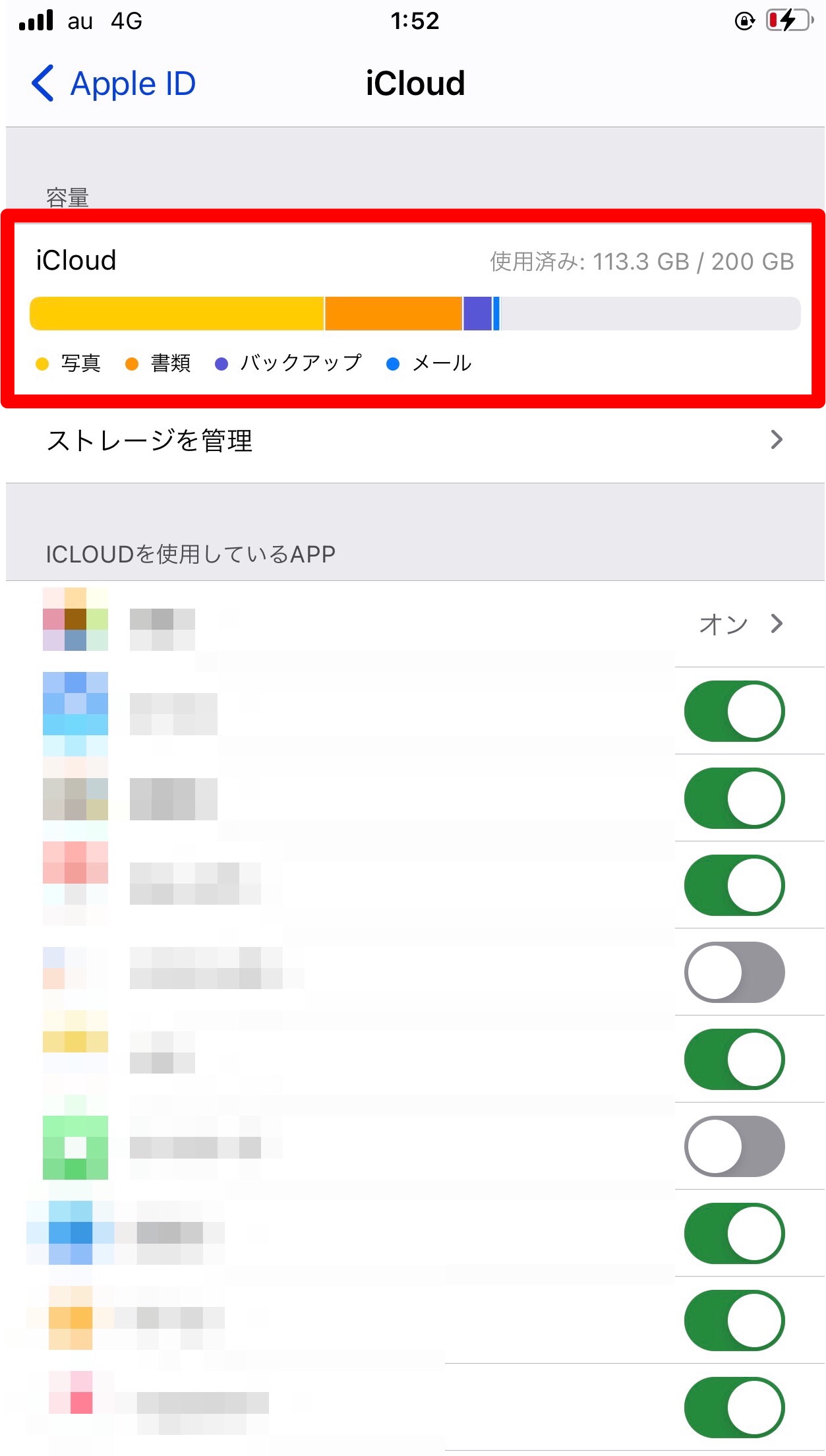
- 設定アプリを開きます。
- Apple ID(自分の名前が書かれてある箇所)をタップします。
- 「iCloud」の画面から使用しているデータ容量を確認できます。
もし5GB以上の容量を利用したい場合は、以下の3つのプランにアップグレードする必要があります。
- 50GB(月額130円)
- 200GB(月額400円)
- 2TB(月額1,300円)
200GBと2TBにアップグレードした場合は、家族間でデータをシェアすることができる「ファミリー共有機能」を利用できます。
アップグレードする以外の方法で解決したいという方は、写真・動画などのデータを削除して整理する必要があります。
iPhoneからAndroidにトーク履歴は引き継げない
iPhoneからAndroid、AndroidからiPhoneといったように、異なるOS間でアカウントを引き継ぎをした場合は、トーク履歴を引き継ぎことができません。
他にも、以下のように引き継ぎができないデータがあります。
- LINEコイン・チャージ済みのコールクレジット
- LINEマンガのコイン
- 占いコイン/購入した占い
- LINE GAMESのゲーム内通貨(ルビー・コイン・ハート・ダイヤ)など
- LINE LIVEのコイン
- LINE MUSICのコイン
これらのデータを引き継ぐには、同じ機種同士でアカウントの引き継ぎを行う必要があります。
写真・動画は別の方法で保存しておいて
データ容量が大きい写真・動画は、iCloudの容量を大きく消費します。
そのため、別の方法で保存しておきましょう。
例えば、「LINEkeep(ラインキープ)」か「アルバム」などがあります。
LINE Keepに写真・動画を保存する方法は、以下のとおりです。
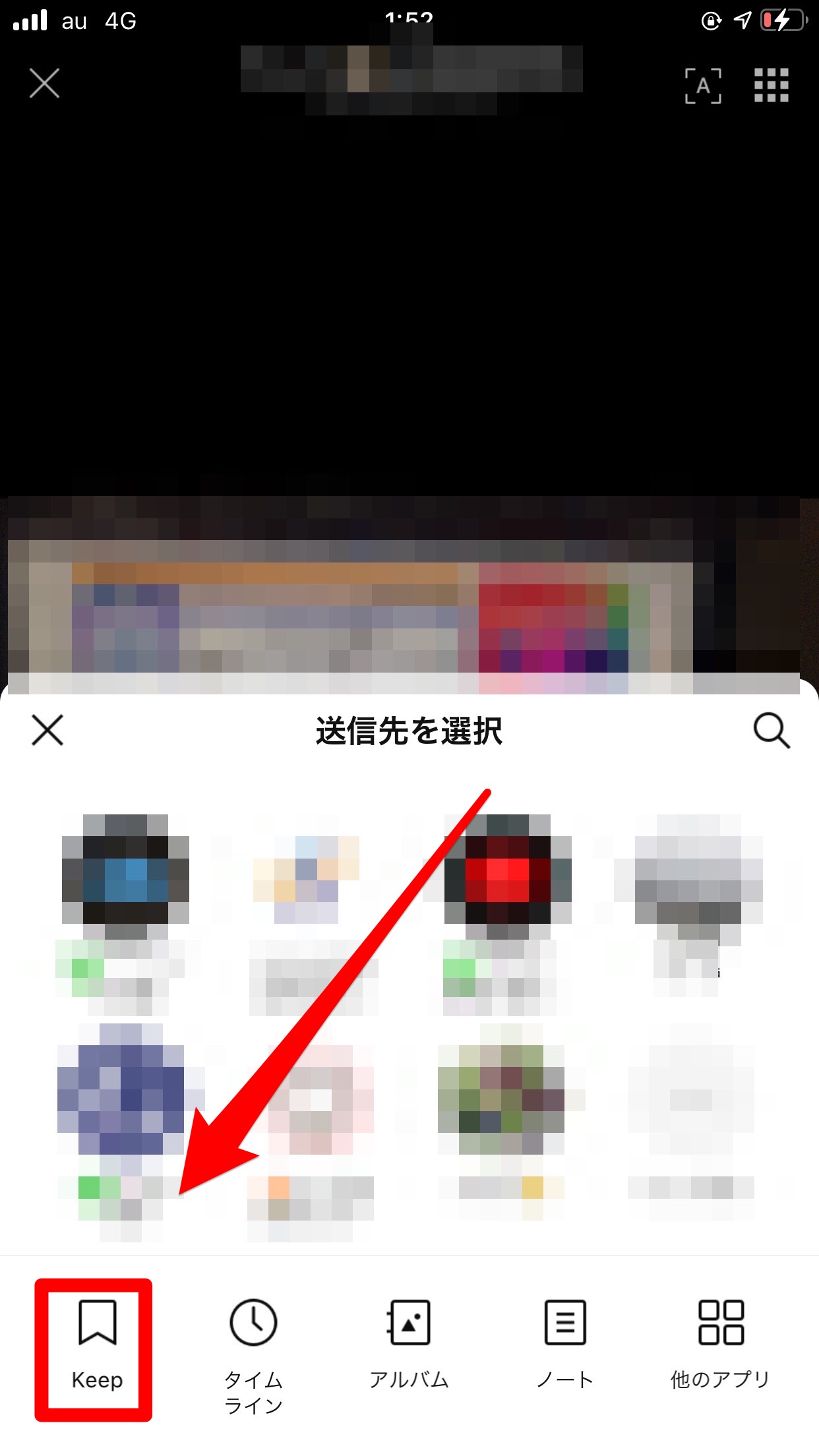
- トークルームから保存したい写真・動画を選択します。
- 画面中央下の「LINE Keepアイコン」ボタンをタップします。
- 保存先からKeepを選択したら完了です。
LINE Keepの容量は、合計1GBまで、無期限で保存することが可能です。